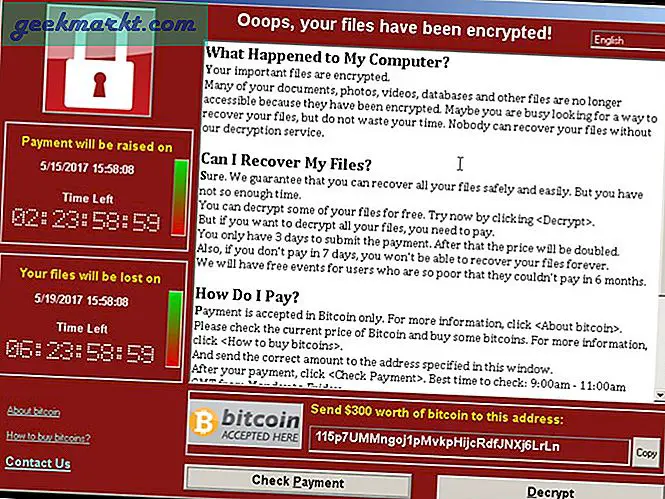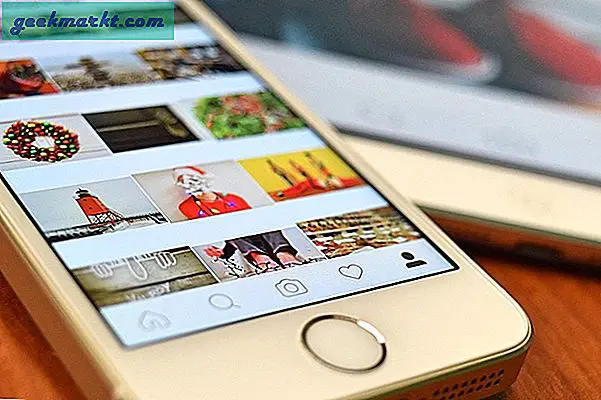Hầu hết các điện thoại thông minh Android đều có dung lượng lưu trữ 64 GB. Nhưng nếu bạn có điện thoại thông minh cũ, rất có thể bạn sẽ có biến thể 16 hoặc 32 GB. Rất may, bạn có thể dễ dàng mở rộng bộ nhớ bằng cách sử dụng bộ nhớ ngoài, như ổ bút hoặc ổ cứng. Điều này rất hữu ích khi bạn đang đi du lịch và muốn xem những bộ phim yêu thích của mình khi đang di chuyển.
Có liên quan:Cách sử dụng USB Flash Drive trên Android và iOS
Giờ đây, việc kết nối ổ đĩa bút với Android thật đơn giản. Chỉ cần mua một cáp OTG giá rẻ, sau đó sử dụng nó để kết nối Android và Pendrive của bạn. Tiếp theo, mở trình quản lý tập tin bất kỳ như Solid Explorer, nhìn dưới menu thiết bị, bạn sẽ tìm thấy Pendrive của mình. Đó là nó.

Nhưng kết nối ổ cứng ngoài với Android thì sao?
Ví dụ: tôi muốn sử dụng ổ cứng 2 TB với Android của mình. Công việc vừa ý?
Vâng, Có và KHÔNG.
Thông thường, ổ cứng ngoài không hoạt động ngay với các thiết bị Android. Mặc dù trong thử nghiệm của tôi, tôi thấy đây là một vùng màu xám. Vì mỗi Android chạy một phiên bản hệ điều hành khác nhau và có một nhà sản xuất khác nhau, nên không thể nói chắc chắn được điều gì. Ví dụ -
#1 Một số thiết bị cấp thấp (như my dad’s moto e) không hỗ trợ OTG. Và chúng tôi không thể làm gì ở đây. Để tìm hiểu xem thiết bị của bạn có hỗ trợ OTG hay không, bạn có thể sử dụng Trình trợ giúp USB OTG. Ứng dụng này miễn phí trên Google Play và không cần ROOT.
#2 Thiết bị tầm trung (như moto g) hỗ trợ OTG với ổ bút nhưng không phát hiện ra ổ cứng HDD bên ngoài được định dạng bằng NTFS và HFS +. Chúng tôi có thể sửa lỗi này.
# 3 Và cuối cùng là một số thiết bị cao cấp (như Nexus6 của tôi) hỗ trợ cả khối lượng FAT32 và NTFS mà không cần sử dụng bất kỳ phần mềm nào. Tuy nhiên, nó không thể đọc các định dạng khác như HFS hoặc exFAT. Chúng tôi sẽ xem làm thế nào để khắc phục điều đó.
Tại sao ổ cứng ngoài của tôi không hoạt động với Android?
Khi kết nối ổ cứng ngoài với Android, bạn có thể gặp phải 2 vấn đề.
# 1 Ổ cứng không được phát hiện
Bạn sẽ nghe thấy tiếng lách cách hoặc đèn trên ổ cứng không nhấp nháy, điều này có nghĩa là đĩa bên trong ổ của bạn không quay đúng cách.
Lý do: Không giống như ổ bút, ổ cứng gắn ngoài cần nhiều năng lượng hơn. Và nếu chúng không được cấp nguồn bên ngoài thì nó sẽ lấy điện từ chính thiết bị. Vì vậy, nếu điện thoại thông minh của bạn không đủ mạnh để cấp nguồn cho ổ cứng ngoài thì nó sẽ không hoạt động.
Ví dụ: ổ cứng WD 2TB của tôi hoạt động tốt với Nexus 6 nhưng không hoạt động trên raspberry pi của tôi mà không có nguồn điện bên ngoài.
Giải pháp: Sử dụng bộ chia USB được cấp nguồn hoặc cáp OTG được cấp nguồn bên ngoài.
# 2 Ổ cứng được phát hiện nhưng không mở
Lý do: Lỗi hệ thống tệp. Có rất nhiều hệ thống tệp trên mạng và mỗi O.S thích một hệ thống của riêng họ. Ví dụ: Android hỗ trợ FAT32 theo mặc định và vì ổ bút cũng ở định dạng FAT32 nên chúng tôi không gặp bất kỳ vấn đề nào với ổ bút.
Tuy nhiên, hầu hết các ổ cứng ngoài đều sử dụng hệ thống tệp NTFS (FS mặc định của Windows) và đôi khi trong HFS (MAC mặc định FS). Vì vậy, sự không khớp này trong hệ thống tệp dẫn đến lỗi.
Liên quan: Tại sao ổ cứng ngoài không hoạt động với tất cả hệ điều hành
Vì vậy, hãy xem cách khắc phục nó. Chà, chúng tôi có hai lựa chọn ở đây.
# 1 Định dạng ổ cứng của bạn
Bạn có thể định dạng ổ cứng thành FAT32 bằng máy tính và sau đó sử dụng nó trên Android. Vì FAT32 tương thích với tất cả các hệ điều hành nên nó sẽ hoạt động ngay với Android của bạn, trên thực tế, sau đó, bạn sẽ không bao giờ gặp phải vấn đề tương thích với bất kỳ nền tảng nào.
Có liên quanCách định dạng ổ cứng trên Windows, Mac, Linux và Android
Tuy nhiên, tôi không khuyên bạn nên định dạng HDD thành FAT32. Tại sao? Vì FAT là một hệ thống tệp cũ và thiếu các tính năng quan trọng như ghi nhật ký (ngăn mất dữ liệu), mã hóa. Và kích thước tệp đơn tối đa được giới hạn ở 4GB.
# 2 Sử dụng ứng dụng của bên thứ 3
Với phương pháp này, bạn có thể giữ lại Hệ thống tệp gốc của ổ cứng. Chỉ cần sử dụng một ứng dụng miễn phí như Paragon NTFS hoặc Stick Mount để sử dụng nó trên Android của bạn. Tôi đã sử dụng cái này trong nhiều tháng và chưa bao giờ gặp vấn đề gì. Vì vậy, hãy xem nó hoạt động như thế nào
Ổ cứng ngoài trên Android
1. Trình nhập phương tiện USB (Có trả tiền)
Ứng dụng này được thiết kế cho các thiết bị Nexus, nhưng dựa trên các đánh giá trên cửa hàng Play, ứng dụng này cũng hoạt động với các thiết bị không phải nexus như moto-x và nhiều thiết bị khác. Tuy nhiên, trước khi chi tiền, hãy đảm bảo rằng bạn đã dùng thử Trình xem ảnh USB. Nó là của cùng một nhà phát triển nhưng miễn phí.
Sau khi bạn cài đặt ứng dụng này, ứng dụng sẽ tự động phát hiện một ổ đĩa ngoài và bạn có thể bắt đầu sử dụng nó ngay lập tức. Tuy nhiên, đây là chế độ chỉ đọc, tức là bạn không thể sao chép dữ liệu từ Android của mình sang ổ cứng ngoài. Hơn nữa, nó cũng không hỗ trợ các ổ đĩa định dạng HFS.
Điểm mấu chốt: Trước tiên, hãy thử các lựa chọn thay thế miễn phí khác và nếu chúng không hiệu quả, hãy tiếp tục.
2. Tổng chỉ huy với USB - plugin
Đây là cách phổ biến nhất (và cũng là cách miễn phí) để sử dụng ổ cứng có định dạng NTFS trên Android. Tại đây, bạn cần cài đặt hai ứng dụng miễn phí từ Google Play.
Trước tiên, hãy cài đặt ứng dụng tổng chỉ huy - đó là một trình duyệt tệp sẽ giúp chúng tôi duyệt nội dung trong ổ đĩa của mình.
Tiếp theo, cài đặt plugin USB cho Total Commander— đây là một tiện ích mở rộng cho trình duyệt tệp sẽ thực hiện công việc thực tế, tức là gắn ổ cứng ngoài.
Sau khi hoàn tất, hãy kết nối ổ cứng với Android của bạn bằng cáp OTG. Một lần nữa, ứng dụng sẽ nhận dạng âm lượng của bạn và bạn sẽ thấy thông báo ở phía dưới cho biết, hãy mở ổ đĩa bằng Paragon UMS. Tuy nhiên, nếu bạn không thấy thông báo thì chỉ cần mở ứng dụng và làm mới. Nó sẽ hoạt động.
Ngoài ra còn có một tùy chọn để có được quyền ghi. Tuy nhiên, vì ứng dụng này vẫn đang trong giai đoạn thử nghiệm nên tính năng ghi không hoạt động với tôi. Nhưng phần tốt là, cùng với NTFS, nó cũng có thể đọc các ổ đĩa được định dạng HFS.

3. Gắn kết thanh (Gốc)
Ứng dụng này được tạo ra bởi chainfire (nhà phát triển của SuperSU). Về cơ bản, stick mount giúp bạn gắn một phân vùng NTFS trên Android. Vì vậy, bạn vẫn cần có trình quản lý tệp để duyệt nội dung trong ổ đĩa của mình.
Cài đặt Stick mount từ Google play và sau đó lắp ổ đĩa ngoài của bạn vào và nó sẽ tự động mount. Thông thường, nó gắn ổ đĩa dưới Sdcard> Bộ nhớ USB, nhưng bạn có thể tìm thấy vị trí gắn kết bằng cách mở ứng dụng và nhấn vào tùy chọn gắn kết.
Điểm mấu chốt: Nó miễn phí và hoạt động tốt. Tuy nhiên, nó vẫn không cho phép bạn ghi dữ liệu trên ổ đĩa của mình, cũng không hỗ trợ ổ HFS. Vì vậy, tốt hơn hãy thử tùy chọn tiếp theo.

4. Paragon HFS, NTFS và exFAT (Root)
Paragon được nhiều người biết đến với phần mềm truy cập ổ HFS trên Windows và ổ NTFS trên MAC. Và đoán xem, họ cũng có ứng dụng Android nhưng lần này miễn phí.
Ứng dụng này tương tự như tất cả các ứng dụng khác. Cài đặt ứng dụng, kết nối ổ cứng ngoài của bạn và nó sẽ tự động gắn nó và chỉ cho bạn đường dẫn. Ngoài ra còn có một tùy chọn để định dạng ổ đĩa của bạn, nhưng nó bị ẩn trong cài đặt.
Điểm mấu chốt: Đây là cách tốt nhất. Nó miễn phí và cho phép bạn vừa đọc vừa ghi, hỗ trợ cả ổ đĩa NTFS và HFS. Tuy nhiên, mặc dù nó có trong tên, nó thực sự không hỗ trợ exFAT (vì định dạng độc quyền của Microsoft) nhưng bạn có thể sử dụng stick mount cho điều đó.

Nếu không có gì hoạt động?
Thông thường, ổ cứng gắn ngoài yêu cầu bạn cắm cáp vào máy tính (hoặc trong trường hợp này là Android của bạn). Nhưng nhờ công nghệ hiện đại, giờ đây chúng ta có Ổ cứng không dây. Và nó thực hiện những gì nó nói, tức là khi bạn nhấn một nút trên ổ cứng này, nó sẽ tạo một Điểm phát sóng, mà bạn có thể kết nối từ điện thoại thông minh của mình và sau đó duyệt tất cả nội dung của ổ đĩa bằng ứng dụng Trình quản lý tệp.
Bạn có thể phát trực tuyến HDD của mình từ nhiều thiết bị (thường không quá 3 thiết bị). Và nó cũng có một pin tích hợp, vì vậy bạn có thể sử dụng nó khi đang di chuyển trên ô tô hoặc tàu hỏa. Tuy nhiên, ở mặt trái. Nó sẽ đắt gấp đôi cho cùng một bộ nhớ. Ví dụ, một ổ cứng gắn ngoài Seagate 1 TB điển hình có giá khoảng 60 đô la, trong khi Seagate Wireless Plus 1TB sẽ có giá khoảng 140 đô la. Ổ cứng HDD hỗ trợ NTFS theo mặc định. Vì vậy, bạn không thể sử dụng trên thiết bị iOS.